jeden můj přítel mi právě zavolal druhý den a řekl mi o problému, který měl se svým systémem Windows 7. Koupil nový pevný disk a připojil jej k počítači. Pevný disk byl detekován v pořádku v systému BIOS počítače, ale po dokončení načítání operačního systému se neobjevil v Průzkumníku Windows.
zřejmě nevěděl, že je nutné nakonfigurovat jednotku tak, aby byla k dispozici ve Windows. Nové pevné disky obvykle nepřicházejí s předinstalovaným souborovým systémem, což znamená, že je na uživateli, aby si vybral souborový systém, aby byl pevný disk přístupný v operačním systému.
v systému Windows 7 se to provádí pomocí nástroje pro správu disků. Nejjednodušší způsob, jak načíst správu disků, je stisknout Windows-R, zadejte diskmgmt.msc a stiskněte klávesu enter.
Správa disků uvádí všechny připojené jednotky. Mohou to být jednotky, které již mají souborový systém, jednotky, které ještě nebyly inicializovány, a optické jednotky, jako jsou jednotky CD a DVD.
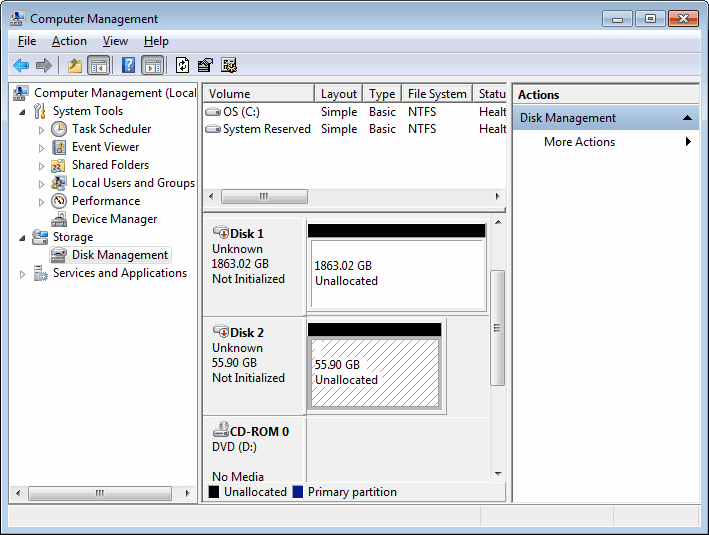
nejdůležitější částí následující operace je výběr správného disku. Nejjednodušší způsob, jak najít novou jednotku v seznamu jednotek, je najít jednotku se správným úložným prostorem. V jeho případě to bylo relativně snadné, když si koupil nový 60 gigabajt Solid State Drive.
jednotka musí být inicializována, to se provádí výběrem v seznamu jednotek, kliknutím pravým tlačítkem myši a kliknutím na inicializovat Disk z místní nabídky.
nyní je důležité vybrat správný disk z nabídky. Důležité, protože může existovat více disků, které nejsou inicializovány. Disky lze z nabídky nevybrat. Obvykle stačí vybrat styl oddílu MBR, pokud disk, který je třeba inicializovat, není větší než 2 terabajty nebo není použit na počítačích založených na Itaniu.
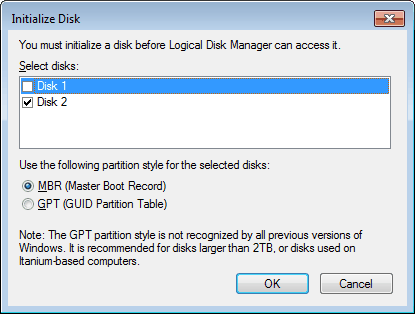
proces trvá několik sekund nejvíce a stav disku by se měl změnit z Neinicializovaného na Online. Místo na disku je na druhé straně stále zobrazeno jako nepřidělené. Důvodem je, že pro jednotku nebyl dosud vybrán žádný souborový systém.
jednotku lze naformátovat kliknutím pravým tlačítkem myši na nepřidělené místo ve správě disků a výběrem nového jednoduchého svazku. Existují i jiné možnosti, ale ty jsou obvykle pro pokročilejší použití.
operační systém pak provede uživatele nastavením pevného disku tak, aby byl přístupný v systému Windows.
prvním krokem je výběr velikosti svazku pro jednotku, která by obvykle měla být maximální dostupná velikost, pokud by jednotka neměla být rozdělena.
poté lze pro nový pevný disk vybrat písmeno jednotky, takže bude přístupné v systému Windows 7.
v posledním kroku lze vybrat souborový systém. Ve výchozím nastavení je to NTFS a obvykle zde není nutné provádět žádné změny. Může však mít smysl změnit štítek svazku pro lepší identifikaci jednotky v systému Windows.
formátování by nemělo trvat dlouho a jednotka bude k dispozici ihned po ukončení operace.

Reklama